IPhone और iPad के लिए iOS 12 पर स्क्रीन समय के साथ अभिभावकीय नियंत्रण प्रबंधित करें

यदि आप अपने बच्चों के स्क्रीन समय को सीमित करना चाहते हैं और अनुचित सामग्री को प्रतिबंधित करना चाहते हैं, तो iOS 12 ने नए अभिभावकीय नियंत्रण सुविधाएँ जोड़ी हैं जिन्हें आप iPhone या iPad पर उपयोग कर सकते हैं।
यदि आप अपने बच्चों को iPad या iPhone का उपयोग करने की अनुमति देते हैं,आप पहले इस पर कुछ प्रतिबंध लगाना चाह सकते हैं। और iOS 12 में स्क्रीन टाइम फीचर के साथ, Apple ने माता-पिता के नियंत्रण विकल्पों का एक नया सेट पेश किया है। आप डिवाइस पर बिताए समय की मात्रा की निगरानी और सीमित कर सकते हैं, कुछ एप्लिकेशन को प्रतिबंधित कर सकते हैं, अनुचित सामग्री को अस्वीकार कर सकते हैं और बहुत कुछ कर सकते हैं। स्क्रीन टाइम सुविधा कैसे चालू करें और आपके बच्चे के पास किस प्रकार के ऐप्स और सामग्री का प्रबंधन है, इस पर एक नज़र डालते हैं।
स्क्रीन समय सक्षम करें
अपने iPhone या iPad के सिर पर इसे सक्षम करने के लिए सेटिंग्स> स्क्रीन टाइम> स्क्रीन टाइम ऑन करें। आपको एक परिचयात्मक स्क्रीन दिखाई देगी जो संक्षेप में बताती है कि आप इसके साथ क्या कर सकते हैं जैसे साप्ताहिक गतिविधि रिपोर्ट, सीमा ऐप, सामग्री प्रतिबंध, और बहुत कुछ।
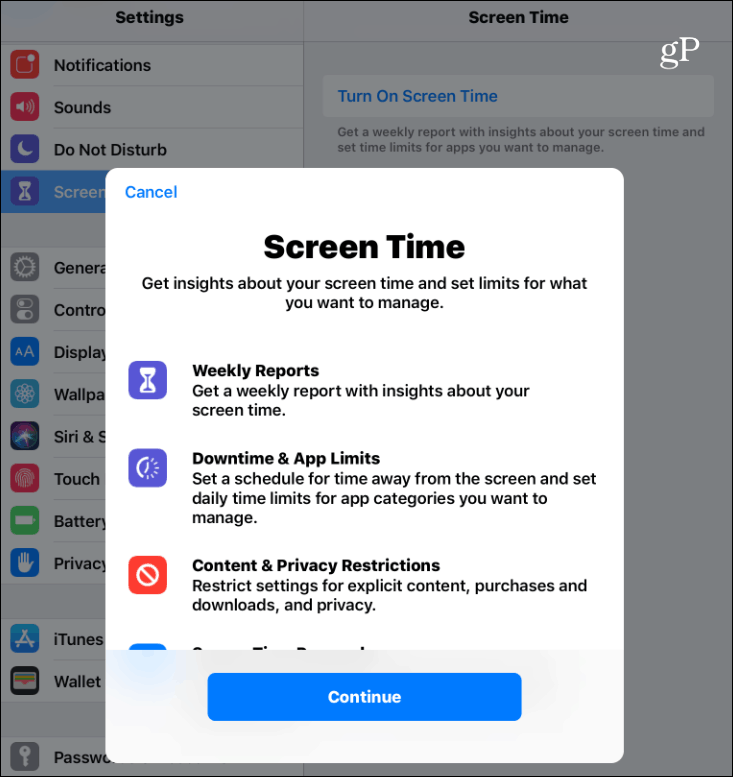
जारी रखें बटन पर टैप करें और अगली स्क्रीन परचाहे वह आपकी डिवाइस हो या आपके बच्चे के लिए टैप करें। आप तुरंत डाउनटाइम और ऐप की सीमाओं को कॉन्फ़िगर कर सकते हैं या अभी के लिए छोड़ सकते हैं और बाद में चीजों को कॉन्फ़िगर कर सकते हैं। आप इसे सेट करने के बाद कोई भी बदलाव कर सकेंगे। आपको पैतृक पासकोड (जाहिर है कि आपके बच्चों को नहीं पता है) में प्लग करना होगा ताकि आप बाद में स्क्रीन टाइम सेटिंग्स में बदलाव कर सकें।
यह भी ध्यान दें कि यदि आप पारिवारिक साझाकरण स्थापित करते हैं,स्क्रीन समय सेटिंग्स और आंकड़े माता-पिता के डिवाइस पर पहुंच योग्य हैं ताकि आप दूरस्थ रूप से बदलाव कर सकें। फैमिली शेयरिंग के साथ, परिवार के प्रत्येक सदस्य को उनके ऐप्पल आईडी के साथ डिवाइस में लॉग इन किया जाएगा और सबकुछ iCloud पर सिंक किया गया है।
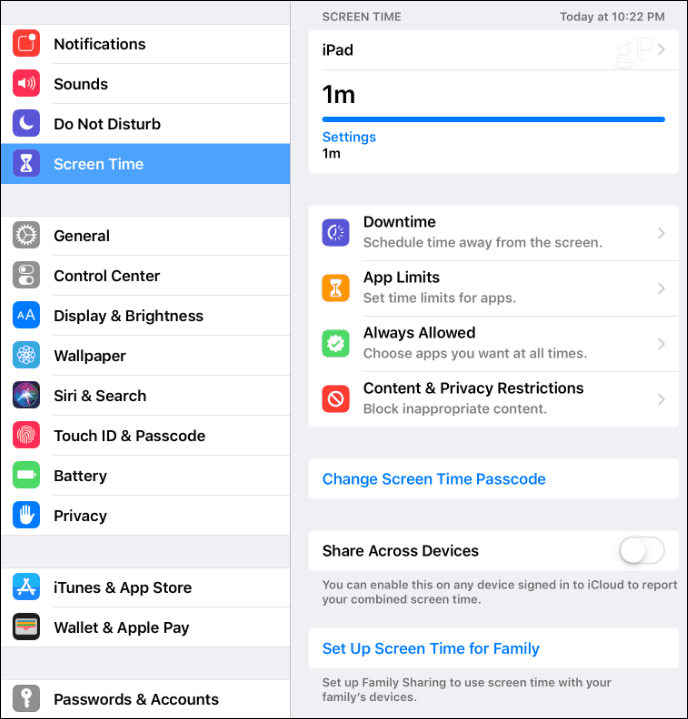
स्र्कना
डाउनटाइम आपके बच्चे के लिए समय निर्धारित कर सकता हैऔर उनके उपकरण का उपयोग नहीं कर सकते। डिफ़ॉल्ट रूप से, यह 10 बजे से सुबह 7 बजे तक सेट होता है, लेकिन जो भी समय सबसे अच्छा काम करता है, आप इसे समायोजित कर सकते हैं। जब डाउनटाइम प्रभावी होता है, तो प्रत्येक ऐप के आइकन के बगल में एक छोटा घंटा आइकन होगा। यदि वे ऐप लॉन्च करने का प्रयास करते हैं, तो इसका उपयोग नहीं किया जा सकता है, और वे बस एक संदेश देखेंगे कि समय सीमा पूरी हो गई है।
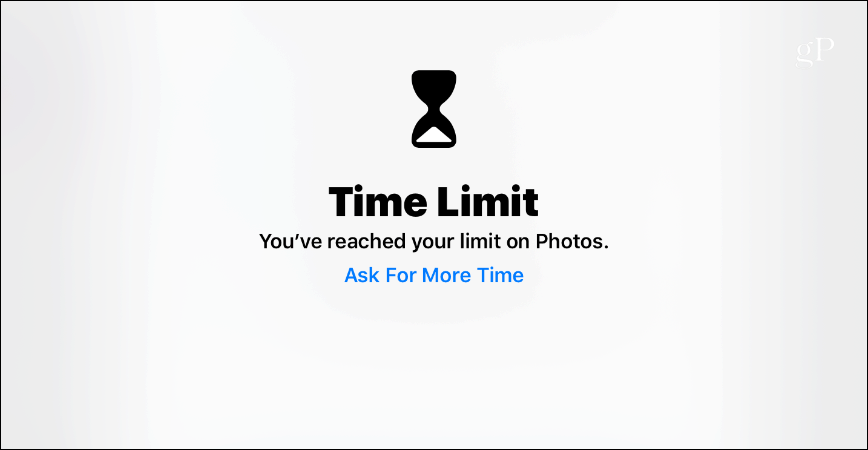
ऐप की सीमा
ऐप की सीमाएं आपको समय की मात्रा को नियंत्रित करने देती हैंआपके बच्चे कुछ एप्लिकेशन का उपयोग करते हैं। आप कुछ श्रेणियों में सभी ऐप्स या सिर्फ ऐप्स पर प्रतिबंध लगा सकते हैं। उदाहरण के लिए, आप सोशल नेटवर्किंग ऐप्स और गेम का उपयोग करने के लिए समय सीमा निर्धारित करना चाह सकते हैं। एक बार ऐप लॉक हो जाने के बाद, केवल आप इसमें और समय जोड़ने के लिए डिवाइस को अनलॉक कर सकते हैं।
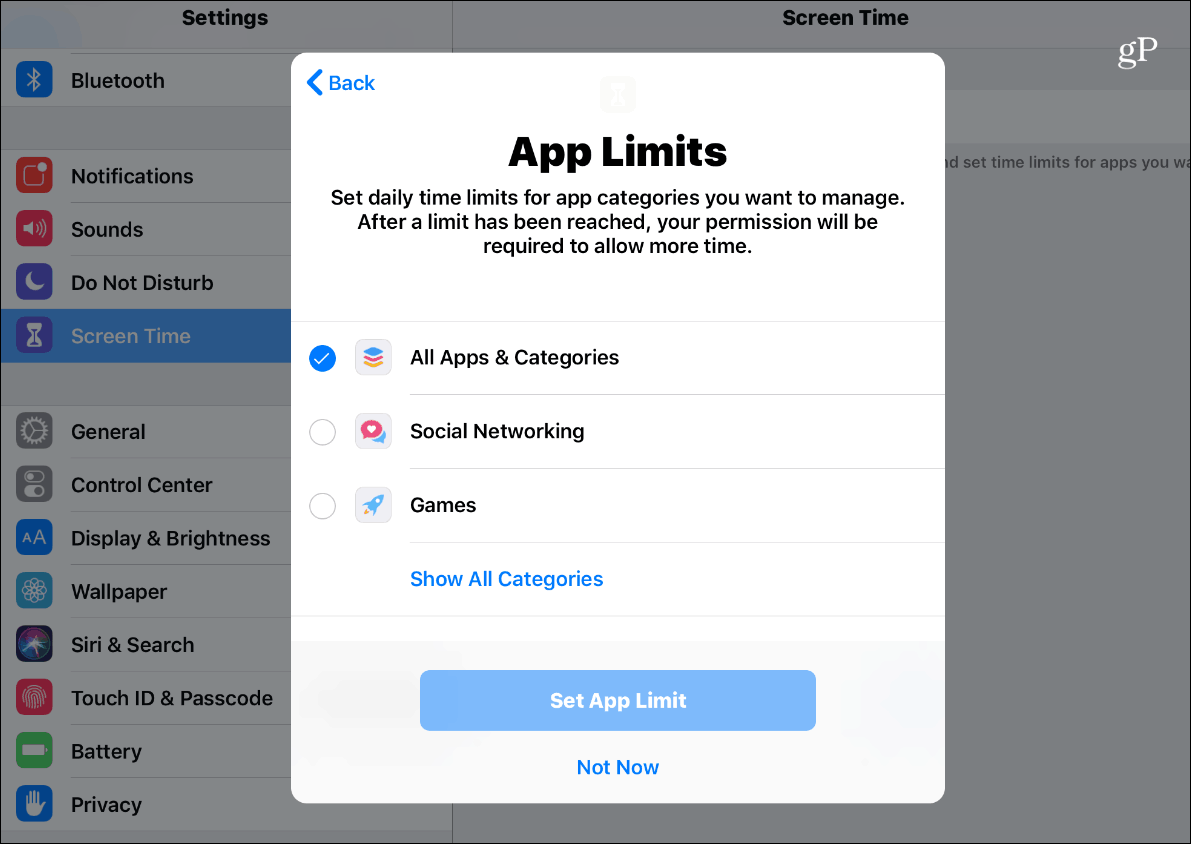
हमेशा अनुमति है
आप "हमेशा" के लिए विशिष्ट एप्लिकेशन भी सेट कर सकते हैंअनुमति है ”इसलिए वे डाउनटाइम और ऐप सीमा सक्षम होने पर भी सुलभ हैं। डिफ़ॉल्ट रूप से, फोन, संदेश, फेसटाइम और मैप्स हमेशा उपलब्ध होते हैं, लेकिन आप इसे अपने और अपने परिवार के लिए सबसे अच्छा काम कर सकते हैं। केवल वही आपके लिए फ़ोन तक पहुँच को दूर नहीं कर सकता है जो आपातकाल के मामले में हमेशा उपलब्ध होता है।
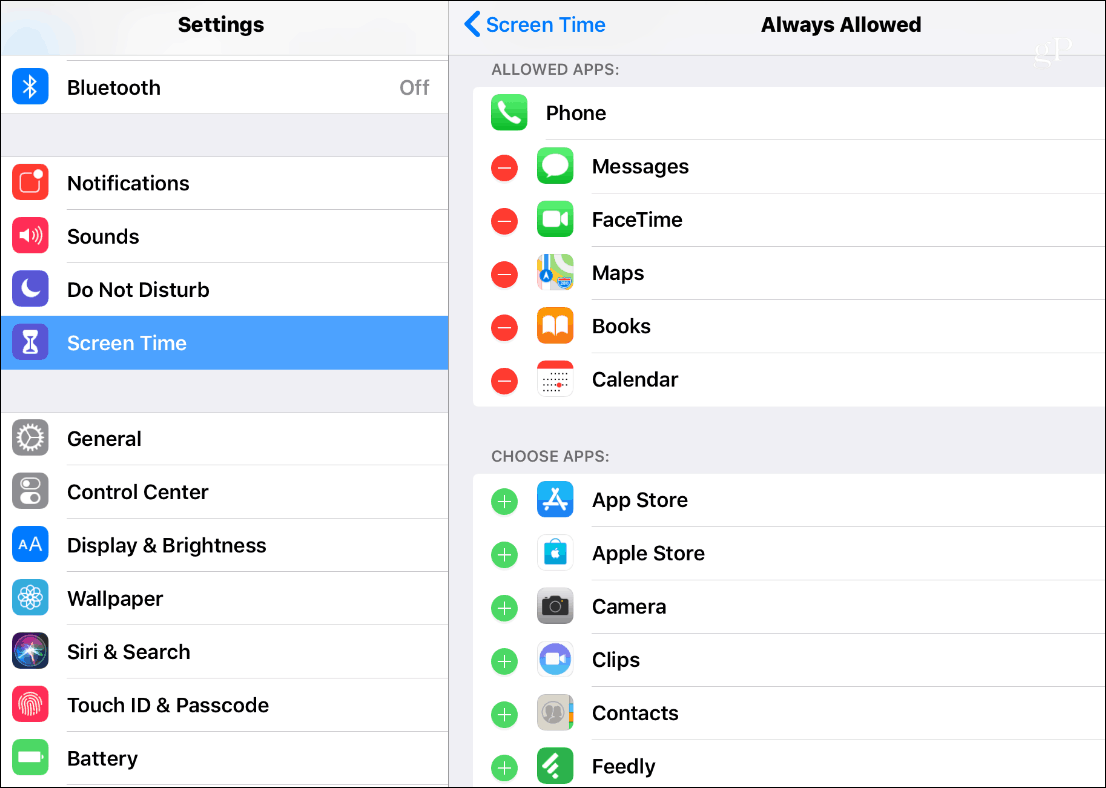
सामग्री और गोपनीयता प्रतिबंध
Apple ने हमेशा सामग्री प्रतिबंध की पेशकश की हैiOS, लेकिन अब नियंत्रण स्क्रीन टाइम सेक्शन के अंतर्गत हैं। आप सामग्री प्रतिबंधों के साथ कुछ फिल्मों, टीवी शो, संगीत और एप्लिकेशन तक पहुंच को सीमित कर सकते हैं। इस खंड में, आप बच्चों को ऐप्स हटाने से रोक सकते हैं, इन-ऐप खरीदारी को प्रतिबंधित कर सकते हैं और मनोरंजन पर आयु प्रतिबंध लगा सकते हैं। आप अनुपयुक्त वेब सामग्री, गेम, पुस्तकों तक पहुंच को सीमित कर सकते हैं और कुछ आइट्यून्स स्टोर सामग्री तक पहुंच को प्रतिबंधित कर सकते हैं। और याद रखें कि एक सुरक्षित पासकोड है जिसे केवल आप जानते हैं ताकि आपका बच्चा अंदर न जाकर अपनी किसी भी सेटिंग को बदल सके।
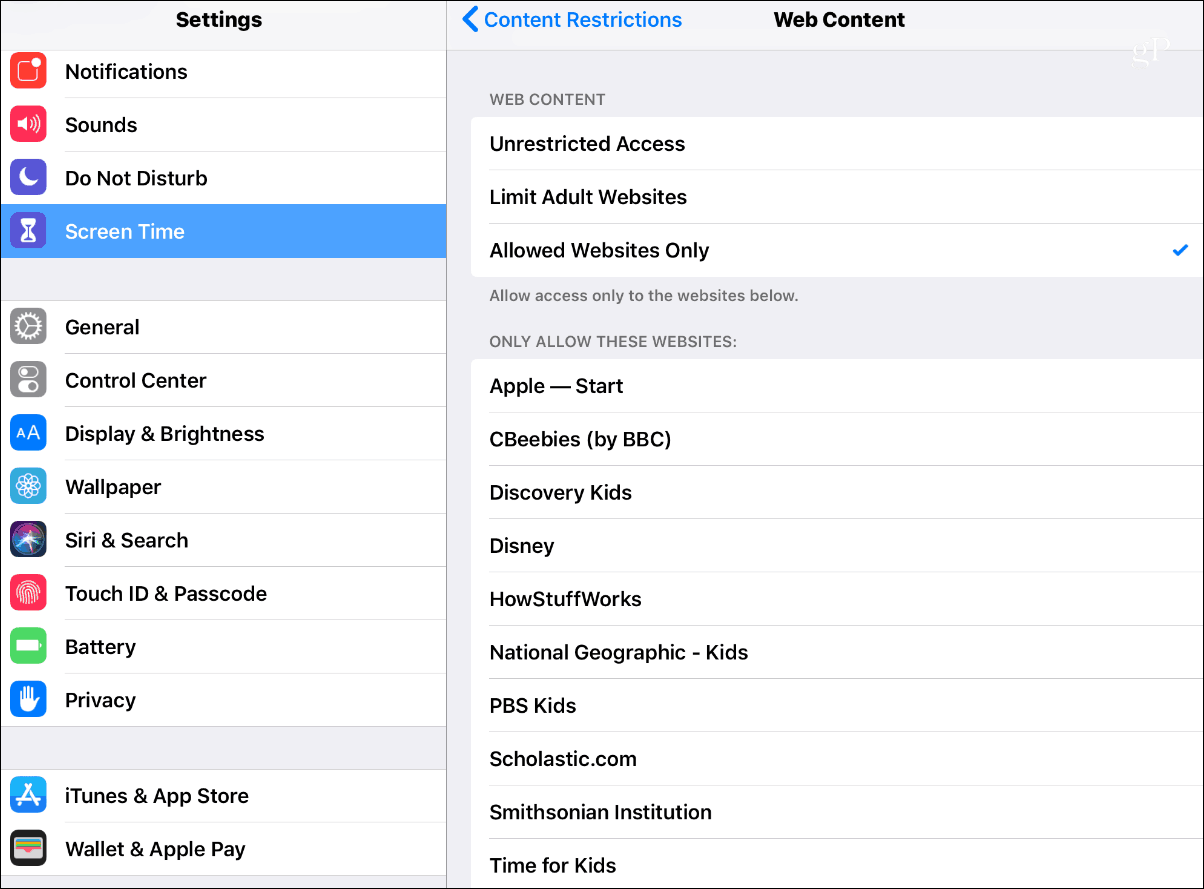
चाहे आप अपने युवाओं की सुरक्षा कर रहे होंअनुचित सामग्री या दिन के सभी घंटे, स्क्रीन टाइम और iOS 12 पर नए पैतृक नियंत्रणों को फ़ोर्टनाइट और स्नैपचैट खेलने में बहुत अधिक समय खर्च करने से अपने किशोर रखने की कोशिश करना वास्तव में मदद कर सकता है। माता-पिता के नियंत्रण की बात करते हुए, पूरे नेटवर्क अभिभावकीय नियंत्रण के लिए डिज्नी के साथ सर्किल की हमारी समीक्षा देखें।










एक टिप्पणी छोड़ें